Sebelumnya kita telah melihat cara menghapus aplikasi Windows Store Pra-Instal sepenuhnya dari Windows 8 atau lebih baru. Tata cara yang disebutkan dalam pasal tersebut masih berlaku untuk Aplikasi Universal tersedia di Windows 10 demikian juga.
Tapi hari ini, kami kembali dengan artikel lain menggunakan pendekatan yang sama yang akan menunjukkan caranya hapus instalan Aplikasi Universal dari akun pengguna yang saat ini masuk. Seperti artikel yang dibagikan sebelumnya, metode ini juga memanfaatkan Windows PowerShell cmdlet.
Jadi, jika Anda ingin menonaktifkan atau mencopot pemasangan aplikasi tertentu dari akun pengguna Anda di Windows 10, artikel ini pasti akan membantu Anda mencapai tujuan. Yang perlu Anda miliki, adalah hak istimewa administratif untuk akun pengguna yang aplikasinya Anda hapus.
Copot Aplikasi Universal untuk Akun Pengguna tunggal di Windows 10
1. Buka administratif Windows PowerShell.
2. Pertama-tama kita perlu tahu tentang semua Aplikasi Universal diinstal pada akun pengguna dan deskripsi teknisnya yang akan memberi kami detail paket aplikasi. Untuk mendapatkan semua informasi yang diperlukan ini, ketik perintah berikut dan tekan Memasukkan kunci:
Dapatkan-AppxPackage
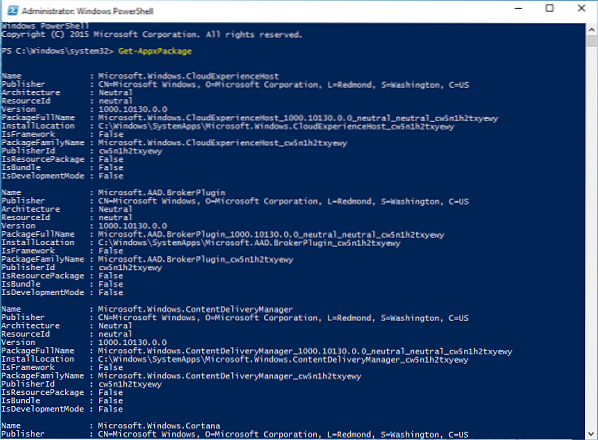
3. Sekarang dari daftar aplikasi yang muncul di jendela yang ditampilkan di atas, cari entri aplikasi yang ingin Anda nonaktifkan/hapus. Catat nama lengkapnya yang disebutkan di atas PaketNama Lengkap. Misalnya, kita akan menghapus Aplikasi Microsoft 3D Builder, sehingga PaketNama Lengkap melawannya adalah Microsoft.3DBBuilder_1.0.0.152_x86__8wekyb3d8bbwe (perhatikan bahwa ada garis bawah ganda sebelum 8wekyb3d8bbwe) .
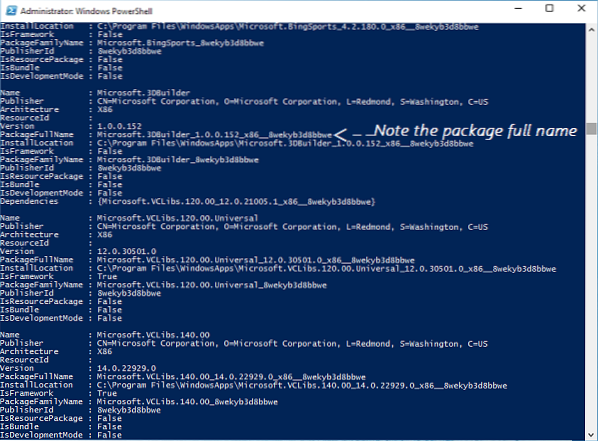
4. Selanjutnya, kami akan menghapus aplikasi karena kami dikonfirmasi dengan detail teknisnya. Jadi ketik perintah berikut dan tekan Memasukkan kunci:
Hapus-AppxPackage
-Konfirmasi
Pengganti

Selanjutnya berikan konfirmasi Anda dengan mengetik kamu. Anda akan melihat bahwa perintah berhasil dijalankan dalam beberapa saat dan dengan cara ini paket aplikasi dihapus.
Harap dicatat bahwa metode ini hanya berlaku untuk Aplikasi Universal diunduh dari Toko dan beberapa aplikasi bawaan yang opsional bagi pengguna. Itu Aplikasi Universal seperti itu Toko aplikasi, Umpan balik aplikasi dll. tidak dapat diinstal dengan cmdlet ini dan Anda akan menerima kesalahan saat menghapusnya:
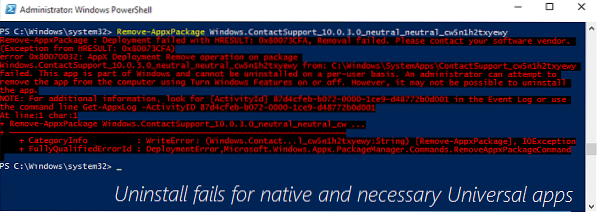
Semoga panduannya bermanfaat!

 Phenquestions
Phenquestions


